Vous êtes ici
Comment afficher les appareils connectés au WiFi de votre routeur ? (3 méthodes courantes)

Alors que le nombre d’appareils connectés à nos réseaux domestiques et professionnels continue de croître, les problèmes de sécurité des réseaux ne peuvent être ignorés. En tant qu'administrateur réseau, il est crucial de connaître la liste des appareils actuellement connectés au réseau WiFi du routeur. Cet article explorera trois méthodes simples et efficaces pour vous aider à visualiser facilement les appareils connectés au routeur, permettant ainsi de mieux gérer et surveiller votre réseau pour garantir la sécurité du réseau.
Méthode 1 : via l'interface d'administration du routeur
Cette méthode est la plus universellement applicable et peut être appliquée sur des appareils tels que des téléphones mobiles, des ordinateurs, des tablettes, etc.
- Connectez votre appareil (par exemple, un ordinateur ou un téléphone portable) au réseau du routeur (soit via un câble Ethernet, soit via WiFi).
- Ouvrez un navigateur Web sur votre appareil et saisissez l'adresse d'administrateur du routeur dans la barre d'adresse (par exemple, les routeurs TP-Link utilisent généralement 192.168.1.1 ou tplogin.com).
- Entrez le nom d'utilisateur et le mot de passe corrects pour vous connecter à l'interface d'administration du routeur. Les informations de connexion par défaut se trouvent généralement dans le manuel du routeur ou sur son étiquette. Si vous les avez modifiés, utilisez vos informations d'identification mises à jour.
- Dans l'interface d'administration, recherchez des options similaires à « Appareils » ou « Appareils connectés ». Vous pouvez alors voir tous les appareils actuellement connectés au WiFi du routeur.
- Passez en revue les appareils répertoriés, en confirmant leurs adresses MAC, leurs noms d'appareil et leurs adresses IP. Si vous repérez des appareils inconnus, il peut s’agir d’utilisateurs non autorisés. Vous pouvez supprimer ces appareils ou configurer le filtrage des adresses MAC pour plus de sécurité.

Méthode 2 : utiliser une application mobile
De nos jours, la plupart des routeurs sans fil sont livrés avec des applications dédiées pour plus de commodité. L'utilisation d'une application mobile permet d'identifier facilement qui est exactement connecté au WiFi de votre routeur.
- Connectez votre téléphone au WiFi du routeur.
- Recherchez et téléchargez l'application officielle pour votre routeur depuis l'App Store. Le nom de l'application correspond généralement à la marque ou au modèle du routeur, par exemple « TP-LINK Tether » pour le routeur TP-LINK. Vous pouvez trouver le code QR de cette application sur l'emballage du produit ou dans le manuel d'utilisation. Consultez la liste des applications courantes de gestion de routeur WiFi .
- Installez et ouvrez l'application, puis connectez-vous à votre compte de routeur en suivant les invites.
- L'interface principale ou la liste des appareils de l'application vous montrera les appareils actuellement connectés au routeur, ainsi que des détails tels que les noms des appareils, les adresses MAC ou les adresses IP.

Méthode 3 : utilisation de l'invite de commande
Cette méthode nécessite que les utilisateurs connaissent les commandes informatiques courantes et varie en fonction du système d'exploitation. Voici comment procéder sur un système Windows :
- Appuyez sur Win + R pour ouvrir la fenêtre "Exécuter", tapez cmd et appuyez sur Entrée.
- Dans la fenêtre d'invite de commande, tapez la commande suivante : arp -a
- L'invite de commande affichera les adresses IP et MAC de tous les appareils connectés au réseau local (par exemple, 192.168.100.103).
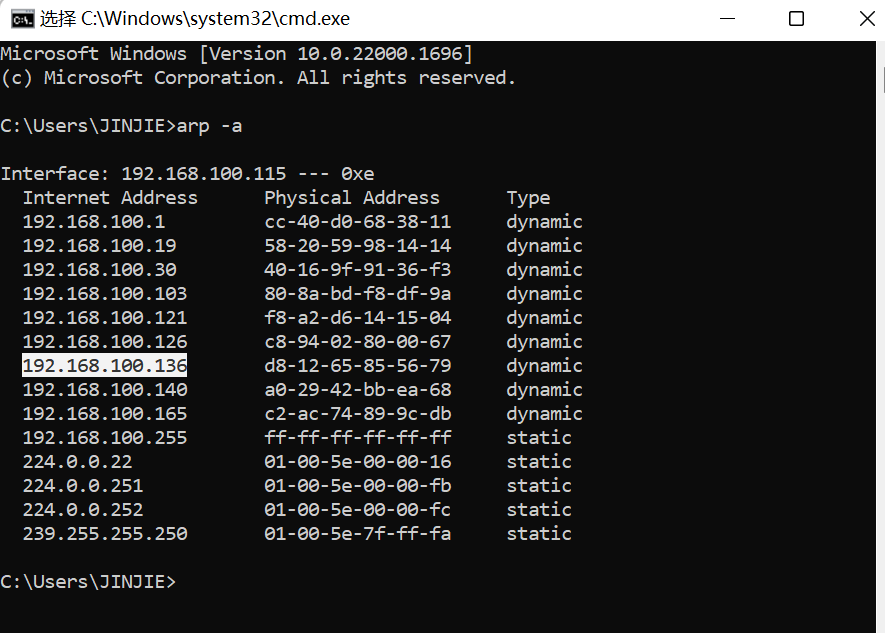
 IP
IP

